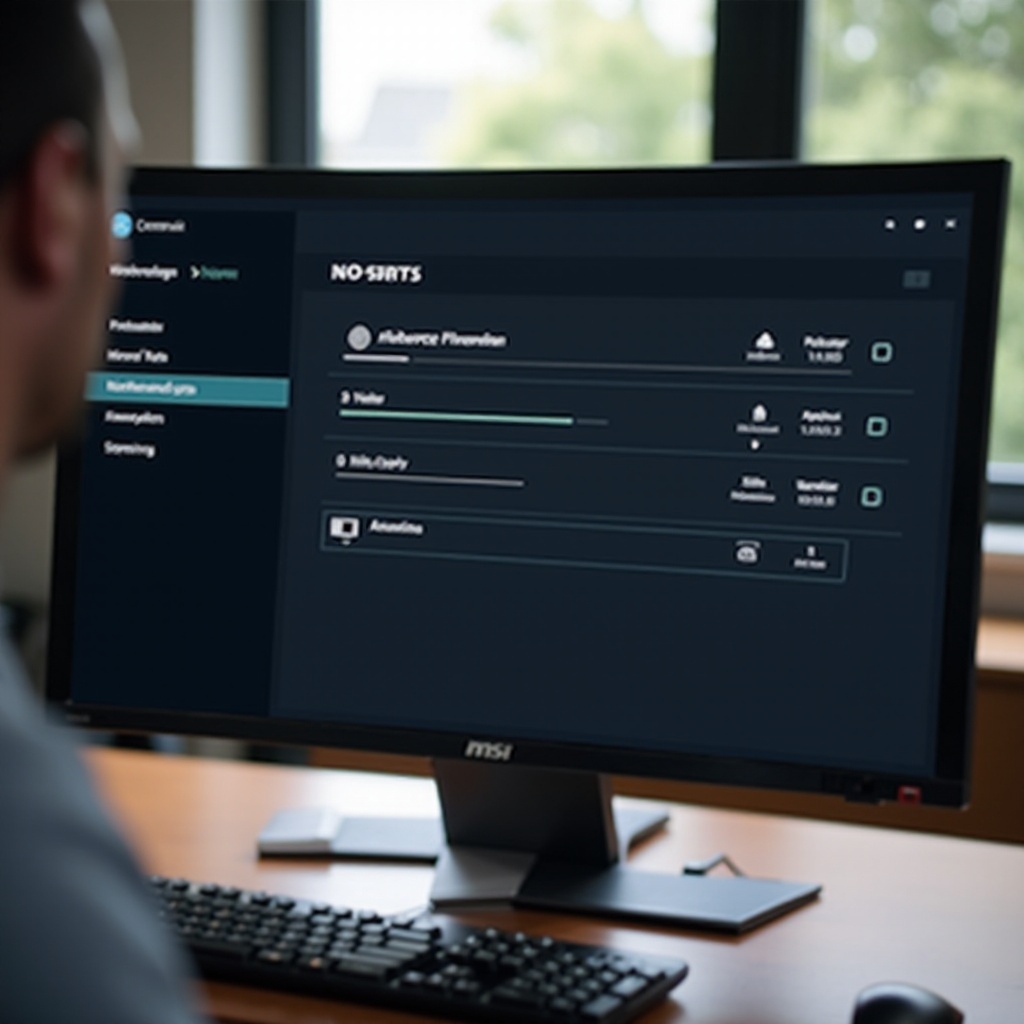Inleiding
Problemen met iPhone-tekstberichten die niet verschijnen kunnen ongelooflijk frustrerend zijn. Of berichten nu vertraagd, ontbrekend of volledig onzichtbaar zijn, dit veelvoorkomende probleem verstoort je dagelijkse communicatie. Gelukkig zijn er verschillende oplossingen die je kunt proberen om het probleem op te lossen en je tekstberichten weer goed te laten verschijnen. In deze blogpost zullen we de veelvoorkomende oorzaken van het probleem verkennen, de basisstappen voor probleemoplossing, geavanceerde oplossingen en maatregelen om toekomstige problemen te voorkomen. Aan het einde van deze gids ben je uitgerust met de kennis om iPhone-tekstberichtenproblemen effectief op te lossen en te voorkomen.

Veelvoorkomende Oorzaken voor iPhone-tekstberichten die Niet Weergegeven Worden
Verschillende factoren kunnen de weergave van iPhone-tekstberichten verstoren. Het identificeren van de onderliggende oorzaak is de eerste stap om het probleem op te lossen.
Slechte Netwerkverbinding
Een stabiele netwerkverbinding is cruciaal voor het verzenden en ontvangen van tekstberichten. Als je verbinding onstabiel of zwak is, kunnen berichten mogelijk niet op je apparaat verschijnen. Dit kan komen doordat je je in een gebied met slecht signaal bevindt of door netwerkstoringen.
Verouderde iOS-versie
Het draaien van een verouderde versie van iOS kan leiden tot compatibiliteitsproblemen, waardoor verschillende functies, waaronder berichten, niet goed werken. Apple brengt regelmatig iOS-updates uit om bugs te verhelpen en de prestaties te verbeteren, dus het bijhouden van updates is essentieel.
Onjuiste Tijd- en Datuminstellingen
Onjuiste tijd- en datuminstellingen kunnen het berichtensysteem verwarren, wat leidt tot problemen met de weergave van berichten. iMessages en SMS vertrouwen op nauwkeurige tijdsaanduidingen om correct te functioneren, en verschillen in deze instellingen kunnen problemen veroorzaken.
Misconfiguratie van Berichtinstellingen
Verkeerde configuratie van berichtinstellingen, zoals geblokkeerde contacten of onjuiste instellingen voor MMS en SMS, kan er ook toe leiden dat berichten niet verschijnen. Het ervoor zorgen dat alle instellingen correct zijn geconfigureerd, kan helpen problemen te voorkomen en op te lossen.
Het begrijpen van deze veelvoorkomende oorzaken legt de basis voor het effectief oplossen van het probleem.
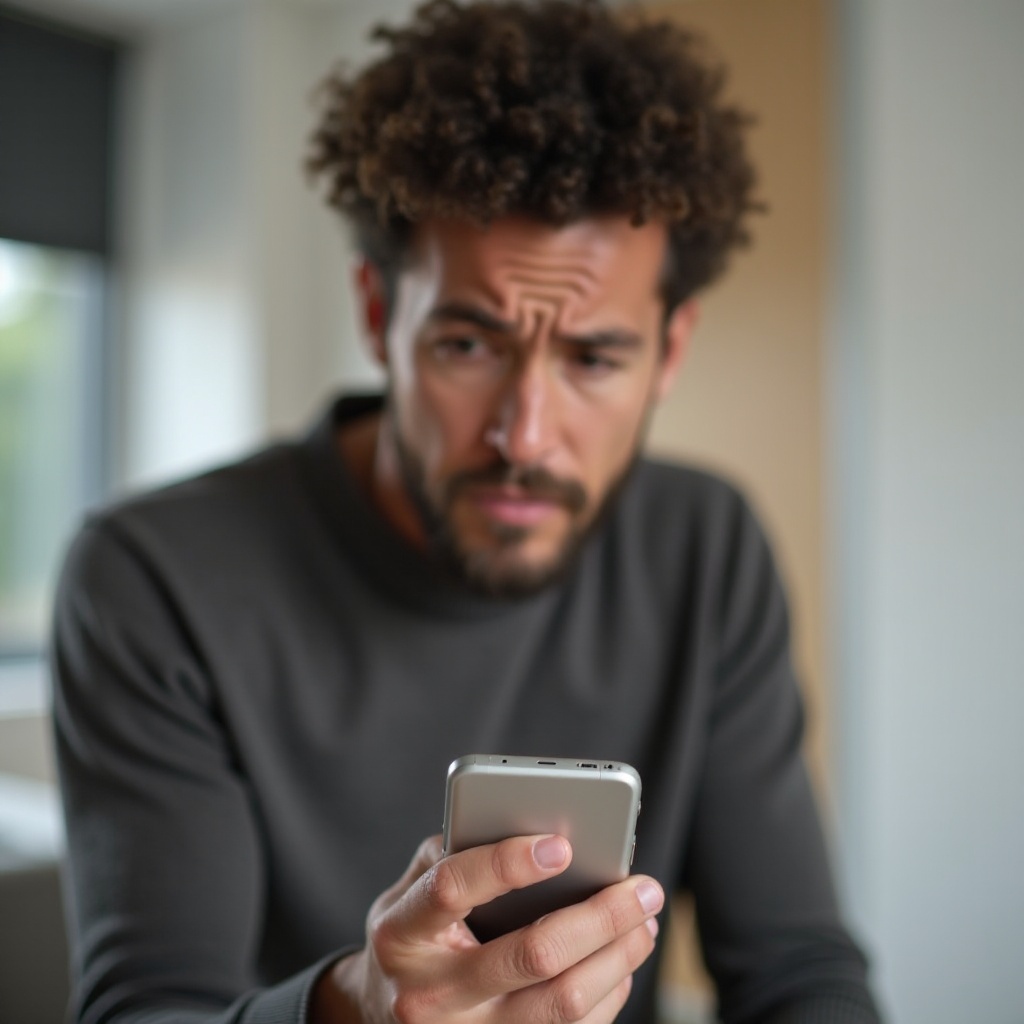
Basisstappen voor Probleemoplossing
Bij problemen met iPhone-tekstberichten die niet verschijnen, begin je met deze basisstappen voor probleemoplossing.
Controleer de Netwerkverbinding
- Zorg ervoor dat je iPhone is verbonden met een stabiel Wi-Fi- of mobiel netwerk.
- Test je internet door een webpagina te openen of een andere app te gebruiken die een verbinding vereist.
- Indien nodig, ga naar een gebied met een beter ontvangst of reset je netwerkverbinding.
Update iOS naar de Nieuwste Versie
- Ga naar Instellingen > Algemeen > Software-update.
- Controleer op beschikbare updates.
- Als er een update beschikbaar is, download en installeer deze.
Controleer Tijd- en Datuminstellingen
- Ga naar Instellingen > Algemeen > Datum en Tijd.
- Zorg ervoor dat Stel automatisch in is ingeschakeld.
- Als dit niet het geval is, schakel dit dan in om tijd- en datuminstellingen te synchroniseren.
Herstart je iPhone
- Houd de aan/uit-knop ingedrukt totdat de schuif om uit te schakelen schuifbalk verschijnt.
- Sleep de schuifbalk om je iPhone uit te schakelen.
- Houd na het uitschakelen de aan/uit-knop opnieuw ingedrukt totdat het Apple-logo verschijnt.
Deze stappen lossen vaak het probleem op door de meest voorkomende oorzaken aan te pakken.
Geavanceerde Oplossingen voor Aanhoudende Problemen
Als basale probleemoplossing het probleem niet oplost, moet je mogelijk geavanceerdere oplossingen proberen.
Reset Netwerkinstellingen
- Ga naar Instellingen > Algemeen > Reset.
- Tik op Reset netwerkinstellingen.
- Voer je toegangscode in als hierom wordt gevraagd en bevestig de reset.
Voer een Harde Reset uit
- Druk snel op de volumeknop omhoog en laat los.
- Druk snel op de volumeknop omlaag en laat los.
- Houd de zijknop ingedrukt totdat het Apple-logo verschijnt.
Herstel iPhone met iTunes
- Verbind je iPhone met een computer waarop iTunes is geïnstalleerd.
- Open iTunes en selecteer je apparaat.
- Klik op Herstel iPhone en volg de instructies op het scherm.
Controleer op Updates voor Carrièretinstellingen
- Ga naar Instellingen > Algemeen > Info.
- Als er een update beschikbaar is, zie je een optie om je carrièretinstellingen bij te werken.
- Volg de instructies op het scherm om de update te voltooien.
Deze geavanceerde oplossingen kunnen diepere software- en netwerkproblemen oplossen die basale probleemoplossing mogelijk niet oplost.
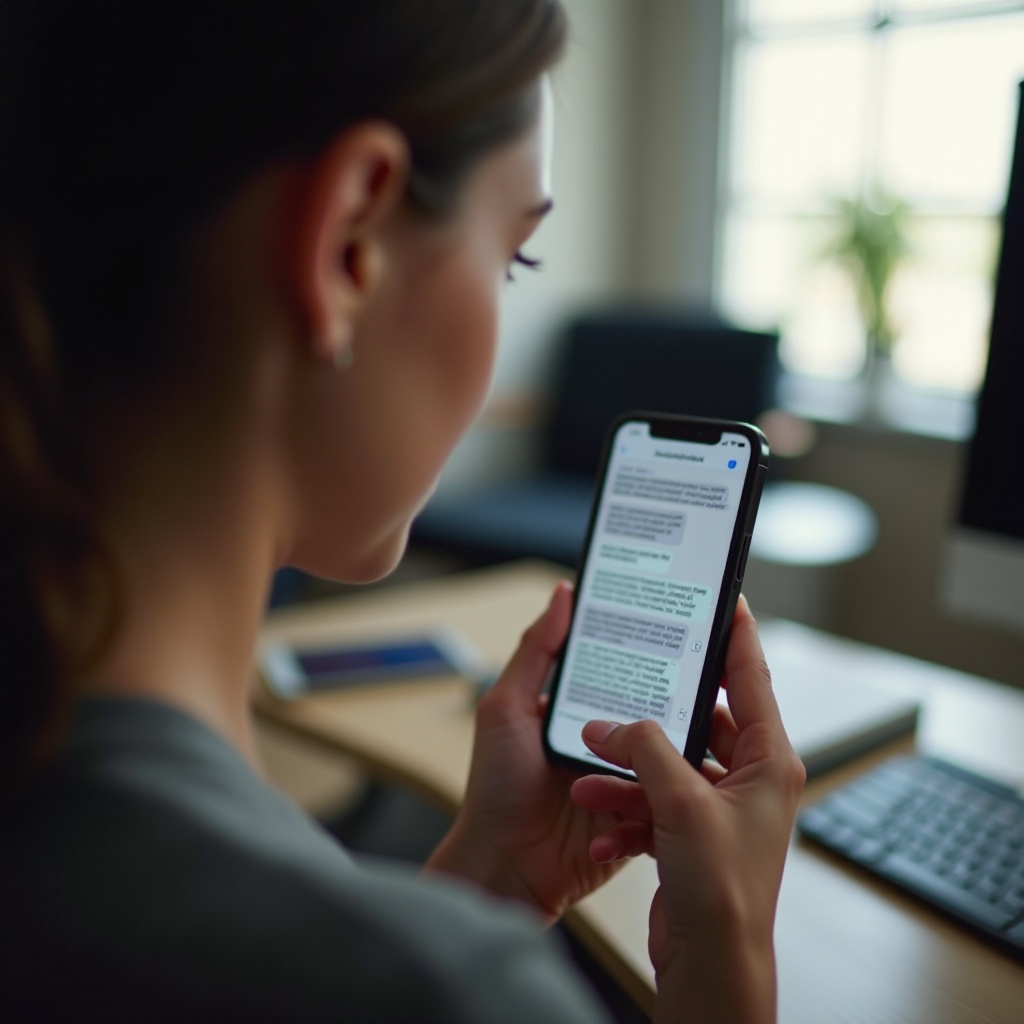
Preventieve Maatregelen om Toekomstige Problemen te Voorkomen
Om soepele berichtgeving op je iPhone te garanderen en toekomstige problemen te voorkomen, volg je deze preventieve maatregelen.
iOS Regelmatig Bijwerken
Het bijwerken van je iPhone naar de nieuwste iOS-versie zorgt ervoor dat je de laatste bugfixes en prestatieverbeteringen hebt. Stel je apparaat in om automatisch bij te werken voor gemak.
Maak Back-ups van Belangrijke Berichten
Regelmatig back-uppen van je berichten kan voorkomen dat je belangrijke gesprekken verliest. Gebruik iCloud of iTunes om periodiek back-ups te maken.
Onderhoud van Juiste Opslagbeheer
Zorg ervoor dat je iPhone voldoende opslagruimte heeft om nieuwe berichten op te slaan. Verwijder onnodige bestanden en beheer je opslag om problemen met beperkte opslagruimte te voorkomen.
Door deze preventieve maatregelen uit te voeren, kun je de kans op problemen met je iPhone-tekstberichten minimaliseren.
Conclusie
Omgaan met iPhone-tekstberichten die niet weergegeven worden kan lastig zijn, maar het begrijpen van de veelvoorkomende oorzaken en hoe je deze kunt oplossen, kan je helpen het probleem snel op te lossen. Of het nu gaat om een netwerkprobleem, verouderde software of verkeerd geconfigureerde instellingen, er zijn oplossingen beschikbaar. Voor aanhoudende problemen kunnen geavanceerdere stappen zoals het resetten van netwerkinstellingen of het herstellen van je iPhone noodzakelijk zijn. Preventieve maatregelen zoals het regelmatig bijwerken van je apparaat en het beheren van opslag kunnen toekomstige problemen helpen voorkomen. Door deze gids te volgen, ben je beter uitgerust om soepele, ononderbroken berichtgeving op je iPhone te garanderen.
Veelgestelde Vragen
Waarom worden mijn iPhone-sms’jes niet in de juiste volgorde weergegeven?
Dit probleem ontstaat meestal door onjuiste tijd- en datuminstellingen. Zorg ervoor dat **Stel automatisch in** is ingeschakeld in **Instellingen** > **Algemeen** > **Datum en Tijd**.
Wat moet ik doen als contactnamen niet worden weergegeven bij iPhone-sms’jes?
Dit probleem kan worden veroorzaakt door synchronisatieproblemen of contactinstellingen. Zorg ervoor dat je contacten correct zijn gesynchroniseerd met iCloud of een andere dienst die je gebruikt.
Kan een fabrieksreset het probleem van niet-weergegeven iPhone-berichten oplossen?
Ja, een fabrieksreset kan de meeste softwaregerelateerde problemen oplossen, inclusief problemen met niet-weergegeven sms’jes. Dit moet echter een laatste optie zijn, omdat het alle gegevens op je apparaat wist.